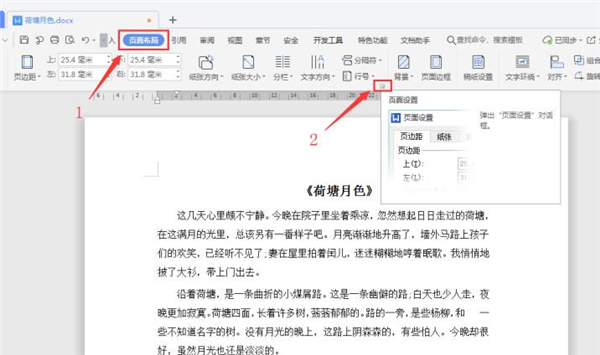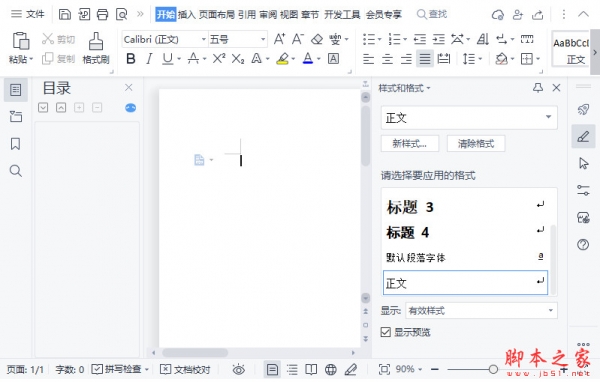WPS文档如何调整装订线宽 WPS文档调整装订线宽的方法
发布时间:2024-11-23 10:09:02 作者:手工客
WPS文档如何调整装订线宽?可以进入到自定义调整页边距的窗口中进行设置即可,我们不仅可以进行装订线宽的参数设置,也可以将装订线的位置进行相应的调整设置
wps这款软件对于我们来说是非常实用的操作工具,我们可以使用该工具进行文档的编辑设置,其中有小伙伴在编辑文档的过程中想要将页边距的装订线宽进行参数的设置,下方是关于如何使用WPS文档调整装订线宽的具体操作方法,如果你需要的情况下可以看看方法教程,希望小编的方法教程对大家有所帮助。

WPS Office校园版 V6.6.0.2825 官方免费安装安装版
- 类型:办公软件
- 大小:37.6MB
- 语言:简体中文
- 时间:2015-08-20
WPS文档调整装订线宽的方法
1.首先,我们需要将文档页面点击打开,当前的装订线是正常显示的,如图所示。

2.如果你想要将装订线宽进行调整,那么点击打开【页面】选项卡,在工具栏中将【页边距】选项进行左键点击进入。

3.我们将页边距选项点击打开之后,将下拉窗口中的【自定义页边距】选项进行点击进入。

4.当我们进入到页面中之后,我们就可以将【装订线宽】的参数进行设置了,以及可以设置一下装订线的位置等参数,之后点击确定按钮。

5.那么 这时你可以查看到我们页面上左侧的装订线宽就会进行相应的变化,如图所示。

以上就是关于如何使用WPS文档修改装订线宽的具体操作方法,感兴趣的话可以操作试试。
相关文章
-

Acrobat怎么打印小册子? Acroba设置小册子打印的技巧
Acrobat怎么打印小册子? Acrobat中想要打印小册子,该怎么设置呢?下面我们就来看看使用Acroba设置小册子打印的技巧,需要的朋友可以参考下11-10 -

WPS2019政府版专业增强版纯净无广告下载(去除政府版logo、WPS网盘)
WPS优点是免费,Office有的功能它基本上都有,但是广告却很烦人,这篇文章主要介绍了WPS2019政府版专业增强版纯净无广告下载(去除政府版logo、WPS网盘),需要的朋友可以参考下12-12 -

wps2019表格怎么恢复历史版本?wps2019表格恢复历史版本方法
wps2019表格怎么恢复历史版本?这篇文章主要介绍了wps2019表格恢复历史版本方法,需要的朋友可以参考下03-17 -

wps如何把表格数据做成柱状图?wps把表格数据做成柱状图技巧
这篇文章主要介绍了wps如何把表格数据做成柱状图?wps把表格数据做成柱状图技巧的相关资料,需要的朋友可以参考下本文详细内容介绍08-24